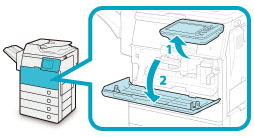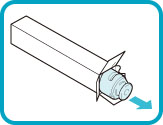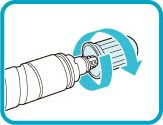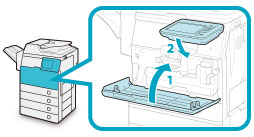並更換碳粉匣。
並更換碳粉匣。更換碳粉匣
觸控面板顯示螢幕上顯示訊息<更換碳粉匣。>時,按右下方的  並更換碳粉匣。
並更換碳粉匣。
 並更換碳粉匣。
並更換碳粉匣。
碳粉用盡而無法進行列印時,觸控面板顯示螢幕上會出現一個螢幕說明如何更換碳粉匣。按照下面介紹的步驟更換碳粉匣。
若按[關閉],即使沒有立即更換碳粉匣,也可以繼續執行操作,如設定模式和掃描原稿。

 警告 警告 |
|
請勿燃燒用過的碳粉匣或將其投入明火中,否則可能會點燃碳粉,導致燒傷或火災事故。
如果您不小心灑出或散落碳粉,請使用軟濕布將碳粉粒小心擦拭乾淨,以免吸入粉塵。請勿使用沒有粉塵爆炸安全保護的吸塵器來清理碳粉粒。否則可能會損壞吸塵器,或是因為釋放靜電而產生粉塵爆炸。
|
 小心 小心 |
|
請將碳粉放置在兒童接觸不到的地方。
若誤食碳粉,請立即就醫。
若手或衣服沾到碳粉,請立即用冷水沖洗。用溫水清洗會使碳粉固著,使碳粉汙漬難以清除。
|
|
須知
|
|
僅使用本機器專用的碳粉匣。
有關支援的Canon原廠碳粉的資訊,請參閱"消耗品."
在出現提示更換碳粉匣的訊息之前,請勿進行更換。
請勿在本機器列印過程中嘗試更換碳粉匣。
|
|
注意
|
|
有關如何更換碳粉匣的完整說明,可以透過在觸控面板顯示螢幕上按[上一步]或[下一步]獲取。
若在列印工作期間碳粉用盡,剩餘的列印工作將會在更換碳粉匣後進行。
|
1.
按  。
。
 。
。|
注意
|
|
若觸控面板顯示螢幕上出現有關如何更換碳粉匣的說明的螢幕,則不必執行此步驟。
|
2.
開啟前蓋板。
3.
取出所示的碳粉匣。
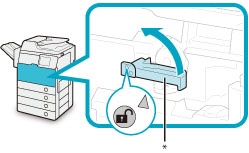 * 碳粉匣鎖定桿
|
1.逆時針轉動碳粉匣鎖定桿,使鎖定桿上的箭頭標記與其軸相對。 |
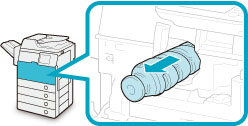 |
2. 將碳粉匣拉出碳粉供給口。用一隻手將碳粉匣拉出一半,然後用另一隻手從下面托住碳粉匣使其保持平直,同時將其完全取出。
|
 警告 警告 |
|
請勿燃燒用過的碳粉匣或將其投入明火中,否則可能會點燃匣中剩餘的碳粉,導致燒傷或火災事故。
|
|
須知
|
|
若碳粉匣無法拉出,請檢查鎖定桿是否完全轉到相應位置。
|
4.
準備新碳粉匣。
|
須知
|
|
僅使用本機器專用的碳粉匣。(請參閱"消耗品")
請勿觸摸碳粉匣供給碳粉的開口,或敲擊碳粉匣使其受到震動。否則可能會導致碳粉匣洩漏。
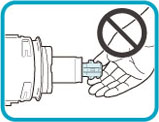 |
5.
將新碳粉匣插入碳粉供給口至不能推動為止。
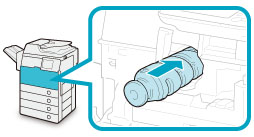
|
注意
|
|
用一隻手從下面托住新碳粉匣,同時用另一隻手將其推入本機器。
|
6.
順時針轉動碳粉匣鎖定桿,使鎖定桿上的箭頭標記與其軸相對。
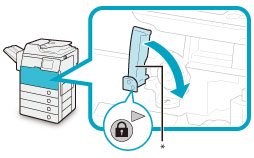 |
|
|
* 碳粉匣鎖定桿
|
7.
關閉前蓋板。
 小心 小心 |
|
關閉蓋板時,請小心勿夾住手指,否則可能導致人身傷害。
|